小米手机连小米耳机总失败?步骤不对教你轻松解决!
小米手机连接小米耳机的过程根据耳机型号和手机系统的不同,可能存在细微差异,但总体步骤大同小异,以下是详细的连接指南,涵盖初次配对、重新连接及常见问题解决方法,帮助用户顺利完成连接。

准备工作
在连接前,请确保满足以下条件:
- 设备兼容性:确认小米耳机与手机型号兼容,大多数小米耳机支持蓝牙5.0及以上版本,适配小米手机MIUI系统(建议版本MIUI 12及以上)。
- 电量充足:耳机和手机电量均需保持在20%以上,避免因低电量导致连接失败。
- 距离控制:确保耳机与手机之间的距离在10米以内,且无强信号干扰源(如Wi-Fi路由器、微波炉等)。
- 初始状态:耳机需处于配对模式(部分耳机首次开机或恢复出厂设置后会自动进入配对模式,指示灯闪烁表示已就绪)。
首次连接步骤(以真无线耳机为例)
-
开启耳机配对模式
- 将耳机放入充电盒,打开盒盖(部分型号需长按充电盒按钮3秒,直至指示灯闪烁红蓝光)。
- 若为头戴式或颈挂式耳机,长按电源键5秒直至指示灯闪烁。
-
手机蓝牙设置
- 在小米手机桌面下拉通知栏,点击“蓝牙”图标开启,或进入【设置】>【蓝牙】。
- 开启蓝牙后,点击右上角的“扫描”或“搜索设备”,等待系统搜索到耳机名称(如“Xiaomi Buds 3”“Redmi Buds 4”等)。
-
配对连接

- 在搜索结果中点击耳机名称,若提示“连接”,确认即可。
- 部分耳机首次连接需输入配对码(通常为“0000”或“1234”),具体以耳机说明书为准。
-
成功验证
连接成功后,手机会提示“已连接”,耳机可能有提示音(如“Connected”),此时可播放音频测试。
重新连接已配对设备
若耳机已与手机配对过,后续连接更简便:
- 开启耳机:将耳机从充电盒取出或长按电源键开机,会自动进入已配对设备的连接模式。
- 手机蓝牙操作:
- 在手机蓝牙界面找到耳机名称,点击右侧的“连接”按钮。
- 若支持“自动连接”功能(需在耳机设置中开启),手机蓝牙开启后会自动重连。
不同类型耳机的连接差异
| 耳机类型 | 特殊操作步骤 |
|---|---|
| 真无线耳机 | 需确保左右耳机已正确放入充电盒且盒盖打开;部分型号需在手机上安装“小米耳机”App进行个性化设置。 |
| 头戴式/颈挂式 | 长按电源键3秒进入配对模式;部分型号支持多设备切换,需在App中管理连接优先级。 |
| 运动蓝牙耳机 | 需开启手机“运动模式”以优化连接稳定性;部分型号支持触控操作,可通过手势切换歌曲或接听电话。 |
常见问题解决
-
无法搜索到耳机

- 检查耳机是否处于配对模式(指示灯闪烁);重启耳机和手机蓝牙,或尝试恢复耳机出厂设置(长按充电盒按钮10秒)。
- 若仍无法识别,可在手机蓝牙界面点击“忽略此设备”,然后重新配对。
-
连接后声音断断续续
- 远离蓝牙信号干扰源,减少障碍物(如墙壁、金属物体)。
- 更新手机系统至最新版本,或通过“小米耳机”App更新耳机固件。
- 尝试关闭手机其他蓝牙设备,避免信道冲突。
相关问答FAQs
问题1:小米耳机连接后只有一边有声音怎么办?
解答:首先检查单边无声的耳机是否有电,将其放回充电盒观察指示灯是否正常亮起,若电量充足,可尝试在手机蓝牙界面忽略设备后重新配对,若问题依旧,可能是耳机硬件故障,建议联系小米售后检测。
问题2:如何将小米耳机同时连接两台设备?
解答:部分小米耳机(如Xiaomi Buds Pro 3)支持多设备连接功能,需在“小米耳机”App中开启“多设备连接”选项,然后在第一台手机上完成配对后,切换至第二台手机重复配对步骤,使用时需手动在手机蓝牙界面切换连接设备,或通过耳机触控操作切换(具体以耳机型号支持的功能为准)。
版权声明:本文由环云手机汇 - 聚焦全球新机与行业动态!发布,如需转载请注明出处。


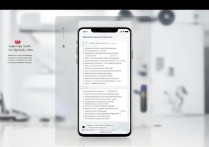

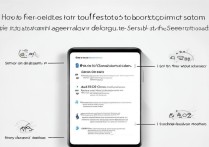







 冀ICP备2021017634号-5
冀ICP备2021017634号-5
 冀公网安备13062802000102号
冀公网安备13062802000102号